新的 iOS 18 iMessage 更新了動畫訊息、文字效果以及可用於發送訊息的多種選項。您可以在 iMessage 上為訊息新增格式,例如底線、加粗或使用動畫效果。以下是在 iOS 18 上建立動態 iMessage 訊息的說明
如何在 iMessage iOS 18 中建立動畫訊息
步驟1:
我們也像往常一樣在 iPhone 上建立新訊息。
第 2 步:
接下來,在訊息內容中,突出顯示您想要建立動態消息的訊息內容,然後點擊字母A圖標,如下所示。
步驟3:
此時, iMessage iOS 18 上訊息的效果和格式選項將顯示在下方,供您選擇。您按一下要使用的訊息格式選項。
步驟4:
接下來是訊息的動畫效果。點擊每個效果即可查看 iMessage iOS 18 上的動畫訊息如何顯示。例如加上了漣漪效果,文字就會出現如圖所示的漣漪效果。
如果不滿意,也可以使用 iMessage iOS 18 上的其他訊息動畫效果,最後照常將訊息傳送給對方即可。
這些動畫效果可以應用於 iMessage 中的常規文字和表情符號。
在 iMessage iOS 18 上建立動畫訊息的影片教學